Win10關(guān)閉全部無響應(yīng)進程的操作技巧
我們在使用Windows電腦的過程中,總是會碰到進程無響應(yīng)的現(xiàn)象,如果我們不關(guān)閉這些無用的進程,它們將占用我們的內(nèi)存,可能就會影響到電腦的運行速度了。下面小編將給大家分享Win10關(guān)閉全部無響應(yīng)進程的操作技巧,大家不妨看看。
具體方法如下:
1、命令行
實際上這就是一條命令。先看基本版,如果你想結(jié)束一個進程,可以執(zhí)行以下命令:
01taskkill.exe /im explorer.exe /f復(fù)制代碼taskkill.exe /im explorer.exe /f其中taskkill.exe是結(jié)束進程的程序,參數(shù)/im可以讓你輸入具體進程名稱,explorer.exe是文件資源管理器的程序名(此處為舉例),參數(shù)/f是強制執(zhí)行。
如果你想終止所有無響應(yīng)進程,可用如下命令:
01taskkill.exe /F /FI "status eq NOT RESPONDING"復(fù)制代碼taskkill.exe /F /FI "status eq NOT RESPONDING"其中參數(shù)/FI可讓你輸入后面的要求,比如該命令中的“status eq NOT RESPONDING”意為“狀態(tài) 等于 無響應(yīng)”。
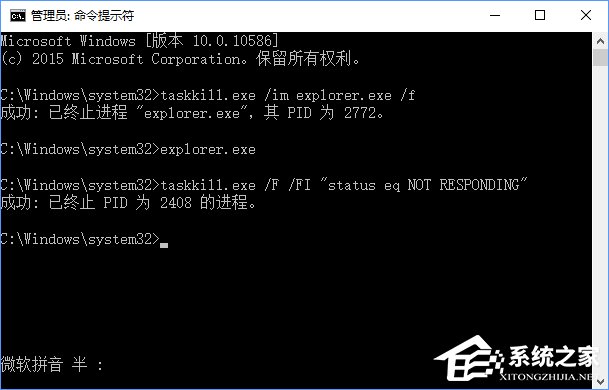
完整的命令參數(shù)如下:
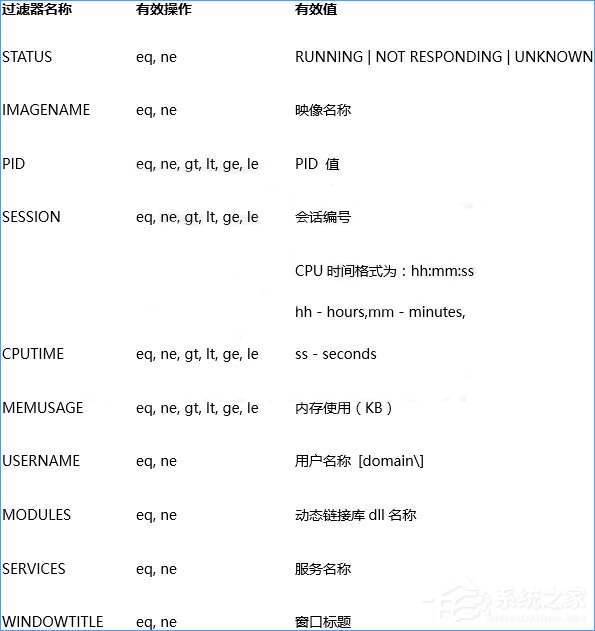
2、制作快捷方式
這個就很簡單了,在快捷方式路徑中把上述命令加進去就可以了,步驟如下圖:
(1)桌面點右鍵,選擇新建→快捷方式;
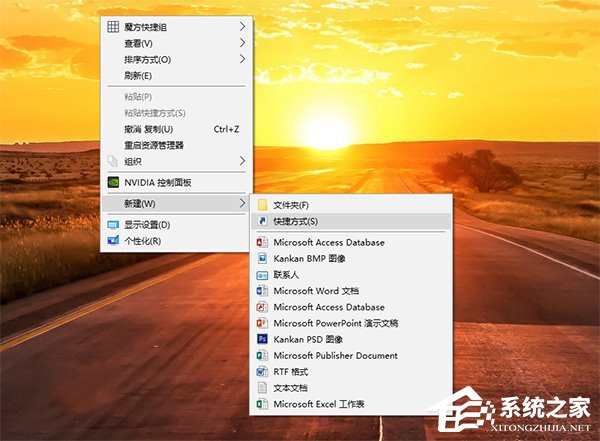
(2)輸入上述完整命令,點擊下一步繼續(xù);
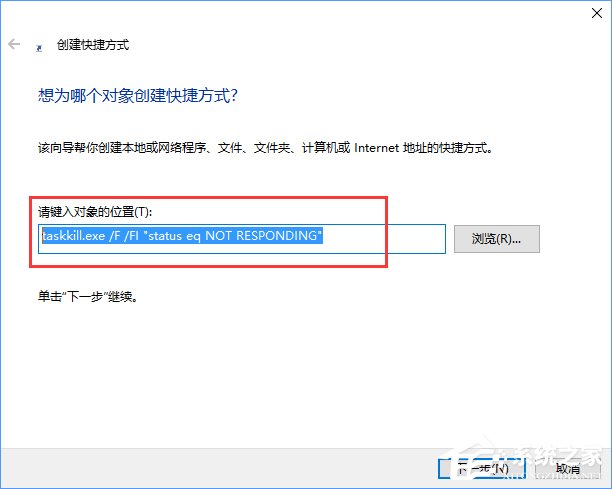
(3)可自定義快捷方式名稱
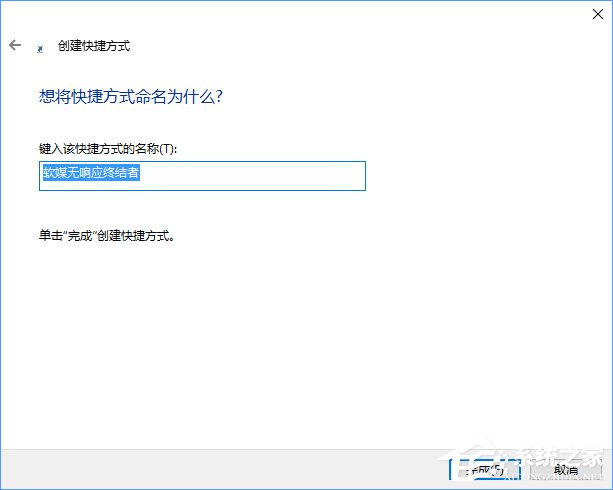

(4)嫌默認圖標不好看,還可以更改圖標(文末有本文示例圖標下載)
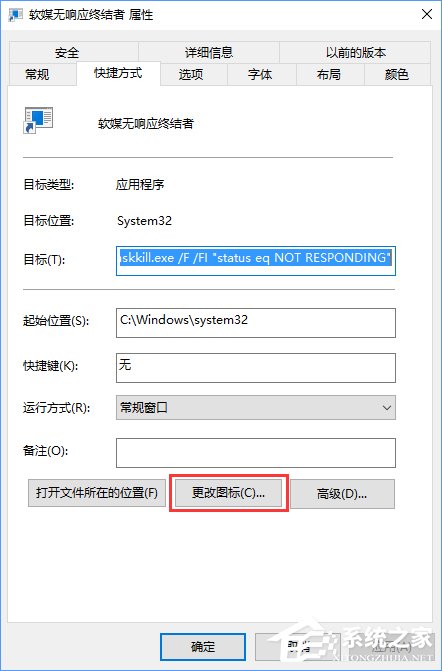
(5)隨便找了個匕首圖標,各位也可以自己用喜歡的圖標,下載png圖片后,可用軟媒魔方(點擊下載)的圖標大師進行轉(zhuǎn)換。
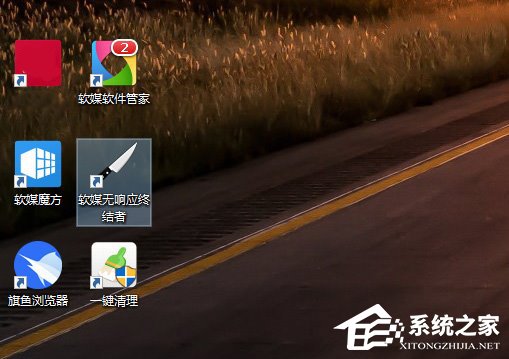
3、添加右鍵菜單
應(yīng)廣大同學(xué)要求,這次就直接給注冊表文件了,一步步的來也沒啥意思,下面直接看代碼,復(fù)制到記事本保存為.reg格式即可:
01Windows Registry Editor Version 5.0002[HKEY_CLASSES_ROOTDesktopBackgroundShellKillNotResponding]03"MUIverb"="結(jié)束無響應(yīng)進程"04"Position"="Top"05[HKEY_CLASSES_ROOTDesktopBackgroundShellKillNotRespondingcommand]06@="cmd.exe /K taskkill.exe /F /FI "status eq NOT RESPONDING""復(fù)制代碼Windows Registry Editor Version 5.00[HKEY_CLASSES_ROOTDesktopBackgroundShellKillNotResponding]"MUIverb"="結(jié)束無響應(yīng)進程""Position"="Top"[HKEY_CLASSES_ROOTDesktopBackgroundShellKillNotRespondingcommand]@="cmd.exe /K taskkill.exe /F /FI "status eq NOT RESPONDING""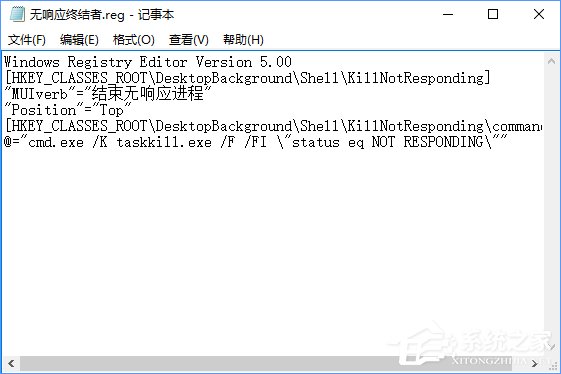
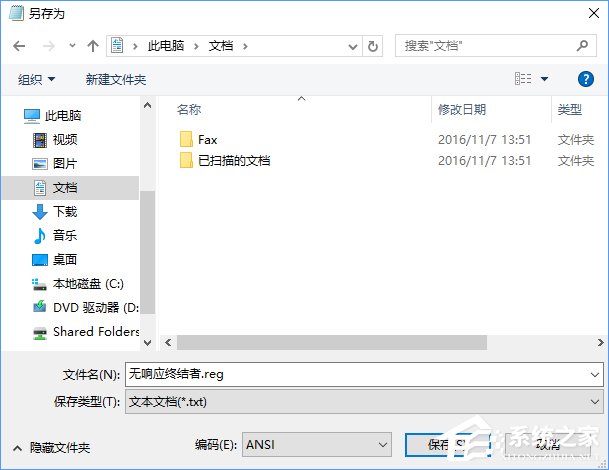
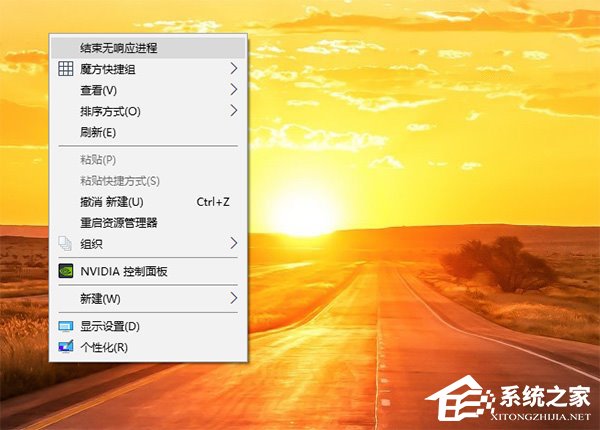
以上就是Win10關(guān)閉全部無響應(yīng)進程的操作技巧,大家如果有碰到進程無響應(yīng)的情況,可以使用上述方法加以關(guān)閉,這樣操作可以在一定程度上提高電腦的運行速度。此方法同樣使用于Win7和Win8系統(tǒng),伙伴們可以操作看看哦。
相關(guān)文章:
1. Win7通過cmd進入d盤的方法2. Win10系統(tǒng)麥克風沒聲音怎么設(shè)置?3. Debian11中thunar文件管理器在哪? Debian11打開thunar文件管理器的技巧4. Win10服務(wù)項哪些能禁用?5. 如何立即獲取Windows10 21H1更新?獲取Windows10 21H1更新方法分享6. Win11怎么提高開機速度?Win11提高開機速度設(shè)置方法7. 統(tǒng)信uos系統(tǒng)怎么管理打印界面和打印隊列?8. WinXP沒有網(wǎng)絡(luò)適配器怎么添加?本地連接消失了如何恢復(fù)?9. Debian11怎么結(jié)束進程? Debian殺死進程的技巧10. Win10系統(tǒng)怎么把字體改成蘋果字體?

 網(wǎng)公網(wǎng)安備
網(wǎng)公網(wǎng)安備